CSVインポート 目次
概 要
CSVインポートは、各ショップのCSVファイルをitem Robotに取り込んだり、item Robot内のデータをCSVで変更したりできるメニューになります。
CSVインポート
左ナビの[商品管理>CSVインポート]をクリックし、[CSVインポート]画面を開きます。(各メニューのは下記をご覧ください。)
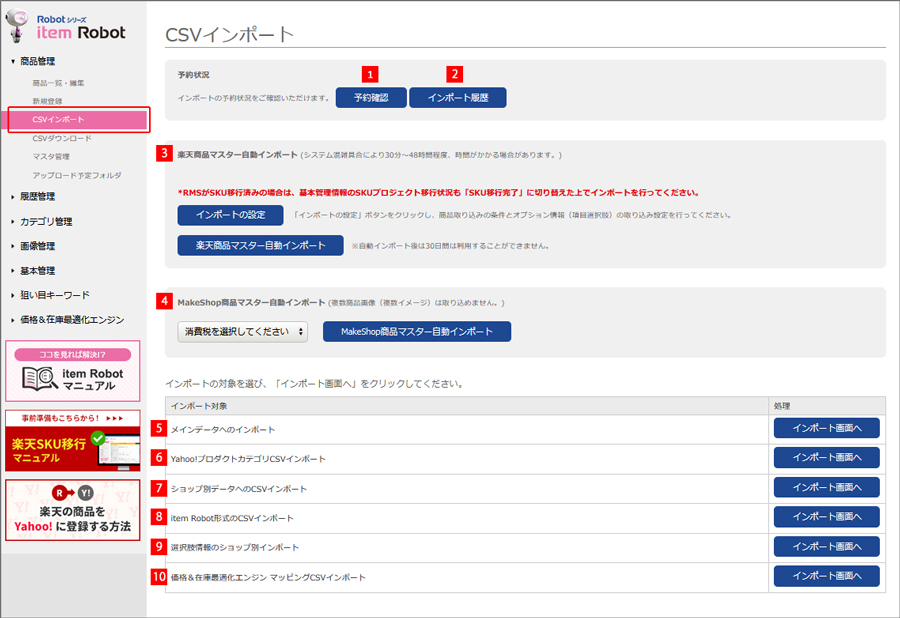
予約状況
| 1予約確認 | ご利用いただいているサーバ全体のインポート状況を確認することができます。 予約状況を確認する |
| 2インポート履歴 | ご利用いただいているサーバ全体のインポート状況を確認することができます。 インポート履歴を確認する |
商品マスター自動インポート
| 3楽天商品マスター自動インポート | 楽天RMSに登録している全商品データを自動でitem Robotにインポートする機能です。 店舗様がCSVをダウンロードする必要はありません。 (SKU切り替え済)楽天商品マスター自動インポートを行う ※インポート設定を保存することができます。 楽天商品マスター自動インポートを行う |
| 4MakeShop商品マスター自動インポート | MakeShopに登録している全商品データを自動でitem Robotにインポートする機能です。 店舗様がCSVをダウンロードする必要はありません。 MakeShopマスター自動インポートを行う |
インポート対象
| 5メインデータへのインポート | メインデータに商品情報・画像を登録することができます。 ※楽天市場・Yahoo!ショッピング・EストアーのCSVファイルに限ります。(3店舗以外はインポートすることはできません。) |
| 6Yahoo!プロダクトカテゴリCSVインポート | Yahoo!のdata.csvをインポートすることで、item Robotに登録されている商品の商品コードを元に、
プロダクトカテゴリを各商品に紐づけできます。 Yahoo!ショッピングのプロダクトカテゴリCSVをインポートする |
| 7ショップ別データへのCSVインポート | 各ショップのCSVファイルを利用して、item Robotに登録してある商品情報に紐づけすることができます。 (インポートしたデータはショップ別データに登録されます。) ※Amazonの出品レポートには対応していません。 ショップ別データへCSVファイルをインポートする |
| 8item Robot形式のCSVインポート | item Robot形式のCSVファィルをインポートし、商品を登録・更新することができます。 ※2024年3月13日以降、ir-item.csv以外のCSVはインポート時の必須項目を変更しております。各データ定義ページにてご確認ください。 |
| 9選択肢情報のショップ別インポート | 各ショップの選択肢CSVファイルを利用して、item Robotに登録してある選択肢子番号を変更することとができます。 ショップ別選択肢情報の子番号を変更する |
| 10価格&在庫最適化エンジンマッピングCSVインポート | 商品データと価格&在庫最適化モデルのマッピングをCSVファイルを使って行うことができます。 価格&在庫最適化モデルのマッピングCSVをインポートする |
最近見たページ
閲覧履歴がありません



